บทความนี้สร้างขึ้นโดยใช้ซอฟต์แวร์แปลภาษา
Insights reports: Product revenue forecast
คุณสามารถใช้ การวิเคราะห์ รายงานการทำนายรายได้จากผลิตภัณฑ์ ช่วยทำนายรายได้จากผลิตภัณฑ์ประจำและสมาชิกที่แนบกับสัญญาของคุณ.
มันพิจารณาวันที่เรียกเก็บเงินและข้อมูลรอบการเรียกเก็บเงินที่แทรกในโมดูลผลิตภัณฑ์
การสร้างรายงานรายได้จากสินค้าของคุณ
เพื่อสร้างรายงานรายได้จากสินค้า ให้ไปที่ ข้อมูลสำคัญ และคลิก “+ เพิ่มรายการ“ > รายงาน > การคาดการณ์รายได้ > การคาดการณ์รายได้จากสินค้า.
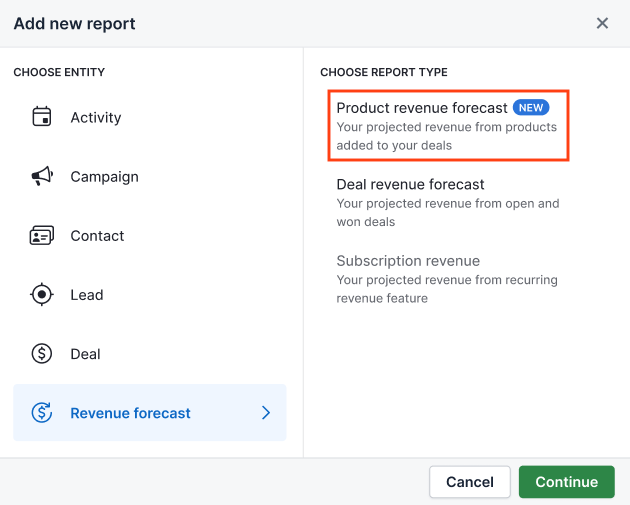
การดูรายงานรายได้จากผลิตภัณฑ์ของคุณ
คอลัมน์รายงาน
คอลัมน์ในรายงานนี้แสดงถึงการแยกประเภทของมูลค่าผลิตภัณฑ์ของคุณตามสิ่งที่คุณเลือกที่จะดูบน แกน X.
เมื่อนำเมาส์ไปวางบนคอลัมน์ในกราฟ คุณจะเห็นมูลค่ารวมของผลิตภัณฑ์ที่เกี่ยวข้องกับดีลของคุณ
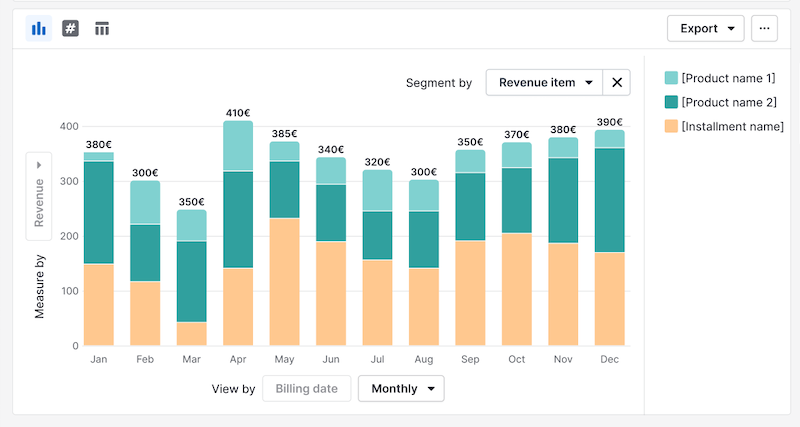
มุมมองตาราง
ที่ด้านล่างของหน้าจอ คุณยังมีตารางที่มีการแยกประเภทของรายได้ที่แสดงในรายงาน
แต่ละคอลัมน์ในตารางแสดงข้อมูลรายได้ที่เกี่ยวข้องกับดีลแต่ละรายการ หากดีลของคุณประกอบด้วยผลิตภัณฑ์สองรายการขึ้นไป ผลิตภัณฑ์เหล่านี้จะถูกแสดงในตารางในแถวแต่ละแถว
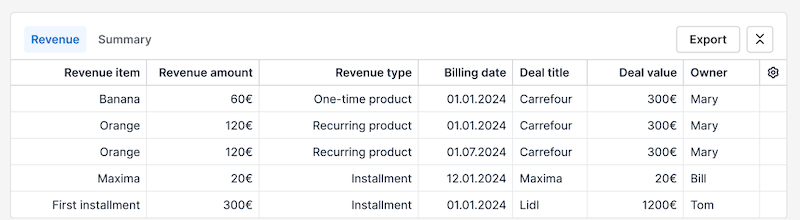
การปรับแต่งรายงานผลิตภัณฑ์ของคุณ
ข้อมูลที่คุณเห็นในรายงานของคุณสามารถปรับใช้ได้ด้วยวิธีการสองวิธี
ตัวกรอง
ส่วนแรกของรายงานให้ตัวเลือกตัวกรองเพื่อปรับข้อมูลที่เฉพาะเจาะจง ตัวกรองสามารถใช้ได้สำหรับฟิลด์ของดีล, บุคคลรับผิดชอบ และองค์กร, ที่ให้การวิเคราะห์ข้อมูลที่มุ่งหวังได้
ในหน่วยข้อมูลดีล คุณสามารถกรองข้อมูลต่างๆ เช่น วันที่ออกใบเรียกเก็บเงินหรือประเภทรายได้ของดีล นอกจากดีล, คุณยังสามารถใช้ฟิลเตอร์บุคคลและองค์กร
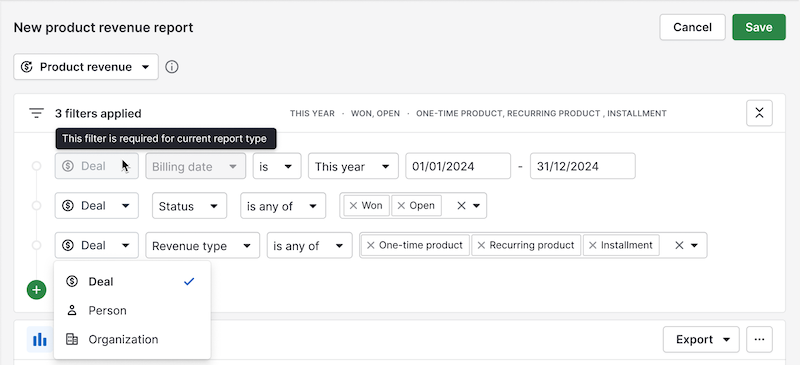
คุณสามารถแก้ไขตัวกรองที่มีอยู่หรือคลิกที่ ”+“ เพื่อเพิ่มเงื่อนไขเพิ่มเติม
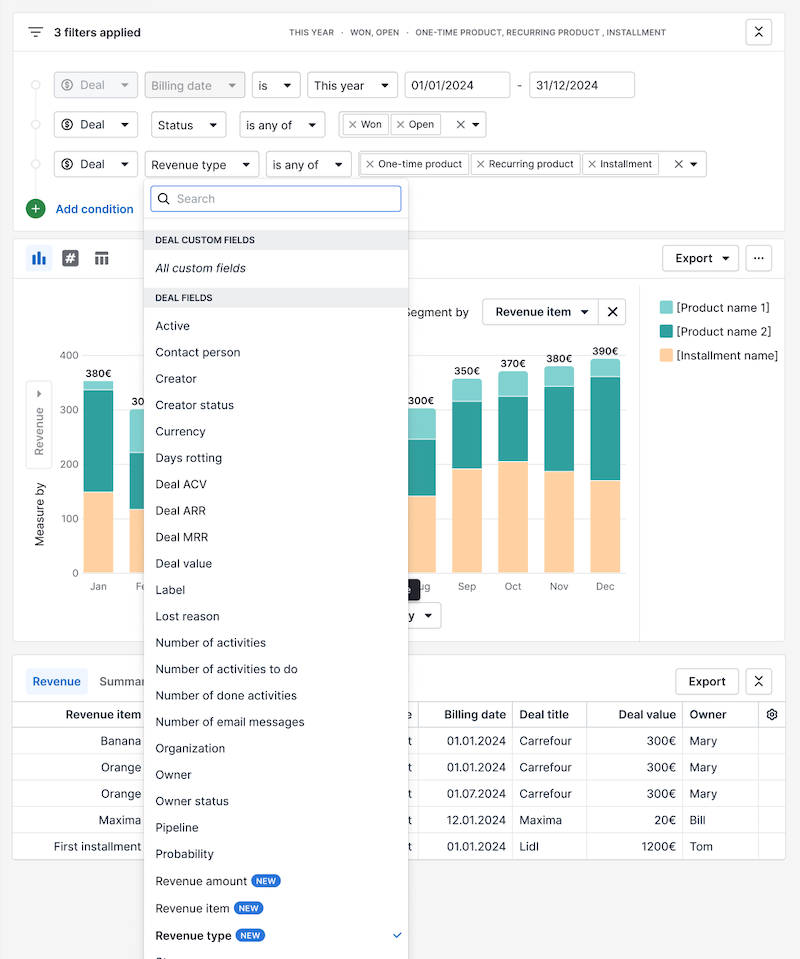
คุณยังสามารถย้ายเคอร์เซอร์เมาส์ของคุณไปวางบนเงื่อนไขและคลิกที่ไอคอนถังขยะ เพื่อลบสิ่งนั้นออก
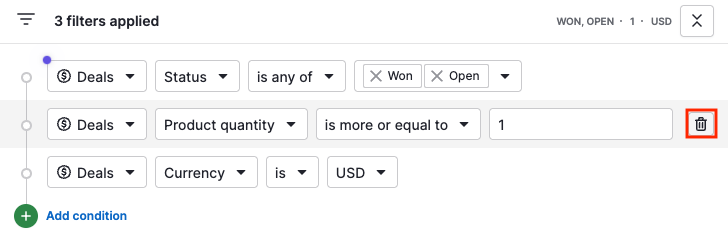
คอลัมน์รายงาน
ในรายงานของคุณ, ตัวเลือกดูตาม (แกน X) จะแสดงวันที่ออกใบเรียกเก็บเงินและรายเดือน จะเลือกโดยค่าเริ่มต้น แต่คุณสามารถเลือกที่จะดูรายงานของคุณตามความถี่ต่อไปนี้:
- รายวัน
- รายสัปดาห์
- รายเดือน
- รายไตรมาส
- รายปี
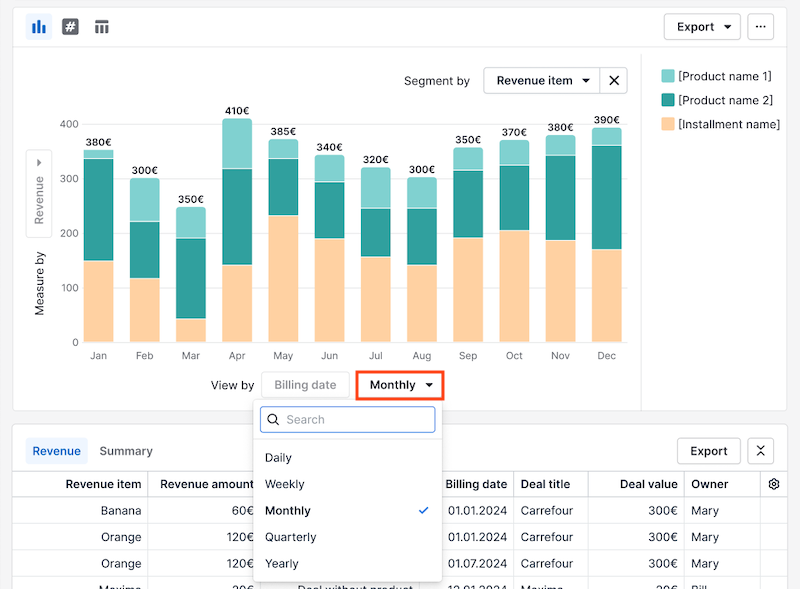
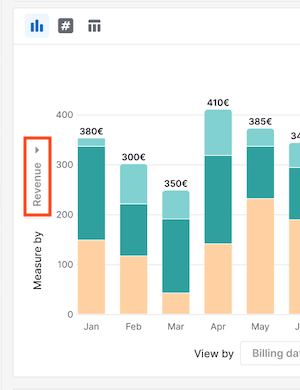
เมนูดรอปดาวน์ “จำแนกโดย” ช่วยในการจำแนกรายได้ตามคุณสมบัติต่างๆ ของผลิตภัณฑ์:
ประเภทรายได้ ทำความแตกต่างระหว่างผลิตภัณฑ์ครั้งเดียว, ผลิตภัณฑ์ประจำ, หรือรายได้แบบผ่อนชำระ
รายการรายได้ ระบุผลิตภัณฑ์เฉพาะที่เกี่ยวข้องกับรายได้
เจ้าของ ช่วยในการจำแนกรายได้ตามเจ้าของดีล
สถานะดีล จำแนกรายได้ตามขั้นตอนของดีล: เปิด, ชนะ, หรือสูญ
องค์กร/บุคคลติดต่อ จำแนกรายได้ตามผู้ติดต่อหรือองค์กรที่เชื่อมโยงกับดีล
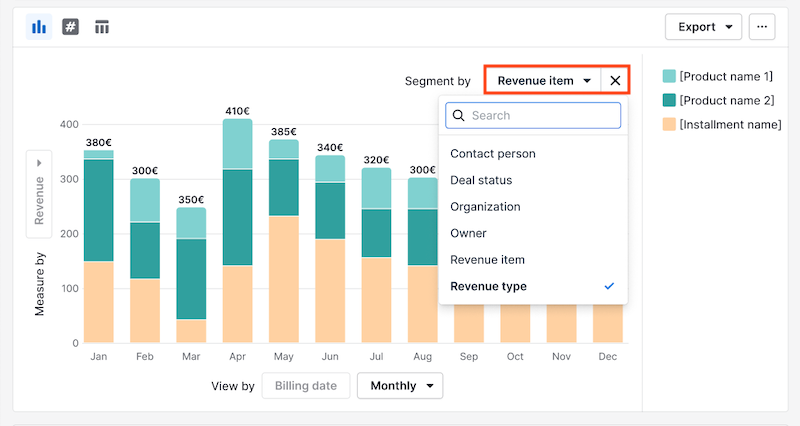
บทความนี้เป็นประโยชน์หรือไม่
ใช่
ไม่